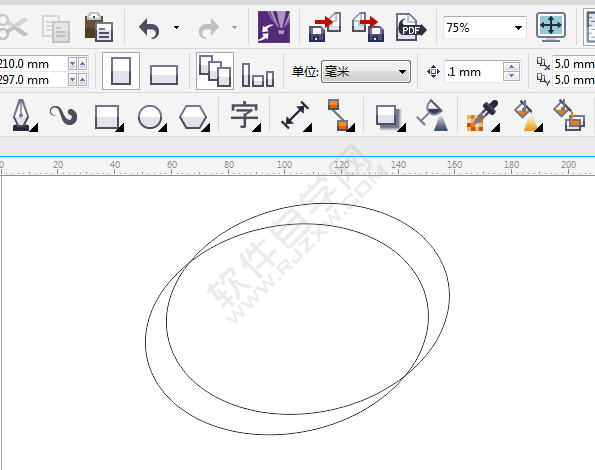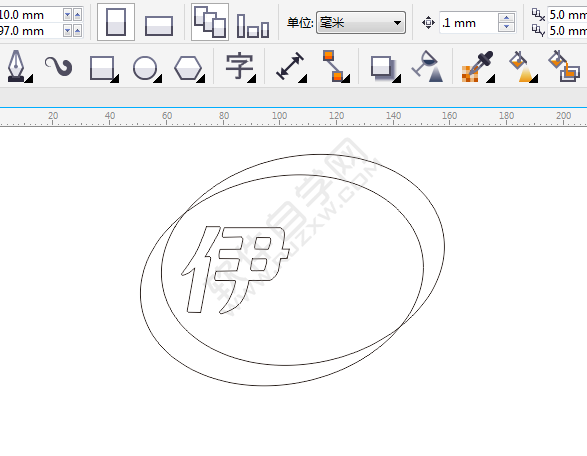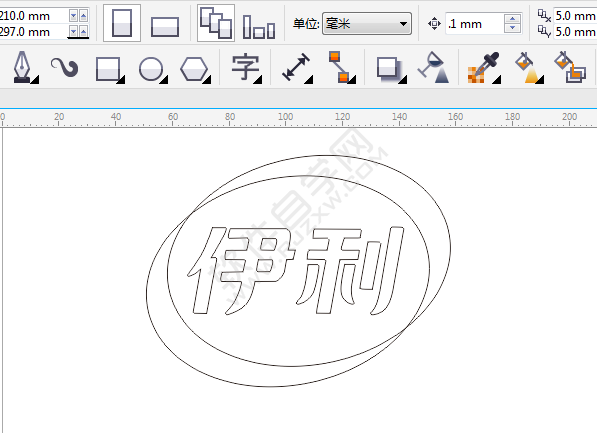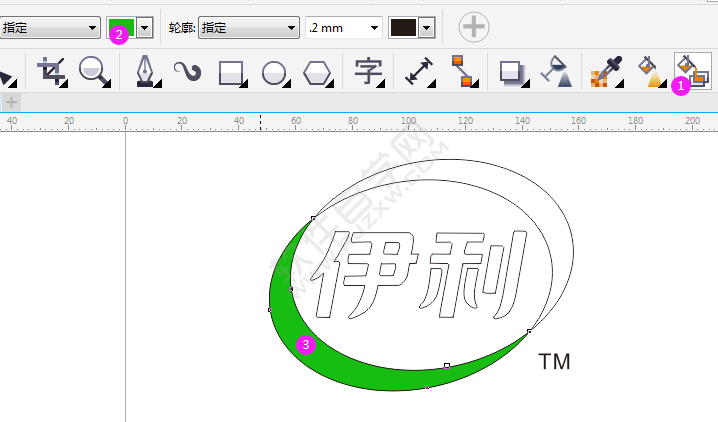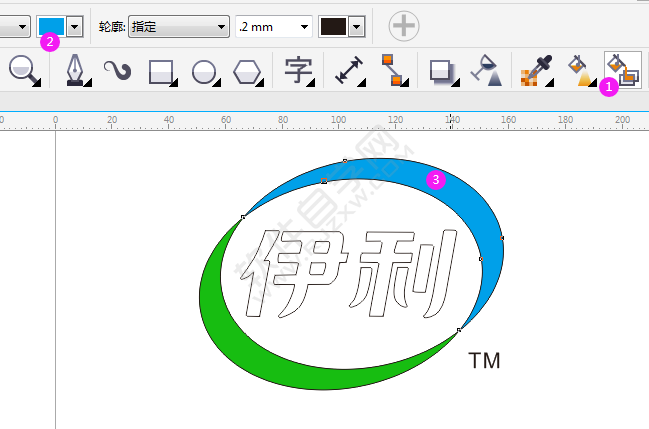|
|
|
|
| 怎么用CDR设计伊利LOGO,主要是使用椭圆,还有钢笔工具,还有文字工具,再配合智能填充来处理,具体绘制方法如下: |
|
1、打开CDR软件,使用椭圆工具,绘制一个椭圆进行旋转。效果如下:
2、然后再进行复制一份,效果如下:
3、然后再绘制一个“伊”字出来,效果如下:
4、同样再设计一个“利”字出来。
5、然后输入TM内容出来。
6、选择两个椭圆,点击智能填充,设置绿色,填充绿色部分。
7、同样设置填充颜色为蓝色,填充下面的区域部分。
8、然后再把伊利字填充红色,效果就出来了。
|